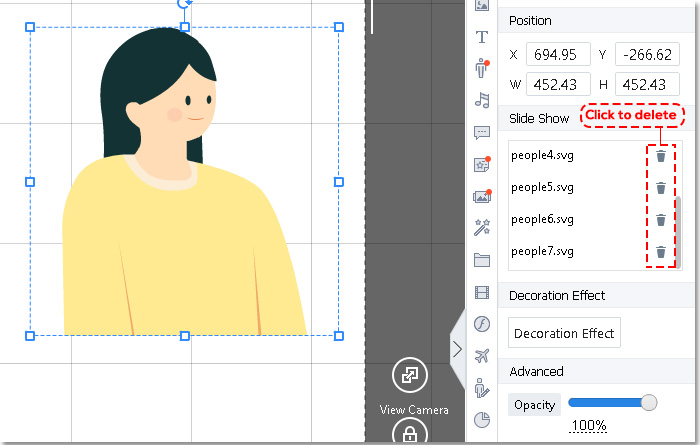Prezentarea de diapozitive este o modalitate bună de a afișa clar imaginile. Cu siguranță este un punct culminant al videoclipului tău. Pașii specifici sunt următorii.
Pasul 1. Faceți clic pe fila „Slideshow” din bara de instrumente din dreapta> faceți clic pe „Adăugați o imagine locală”.
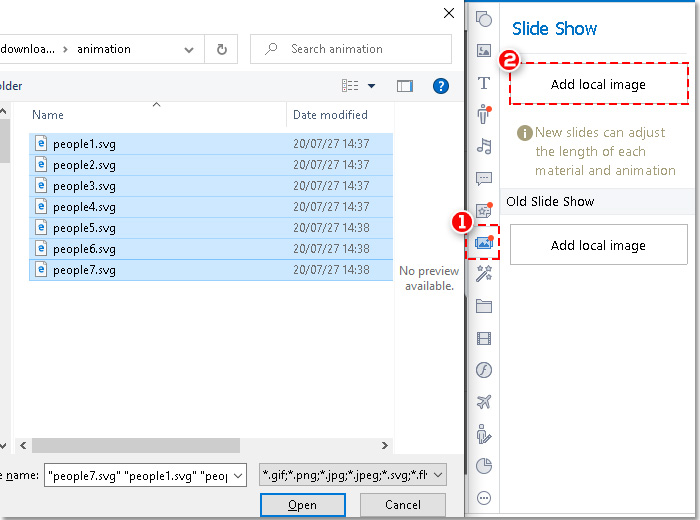
Pasul 2. Selectați mai multe imagini de pe dispozitiv> faceți clic pe „deschide”.
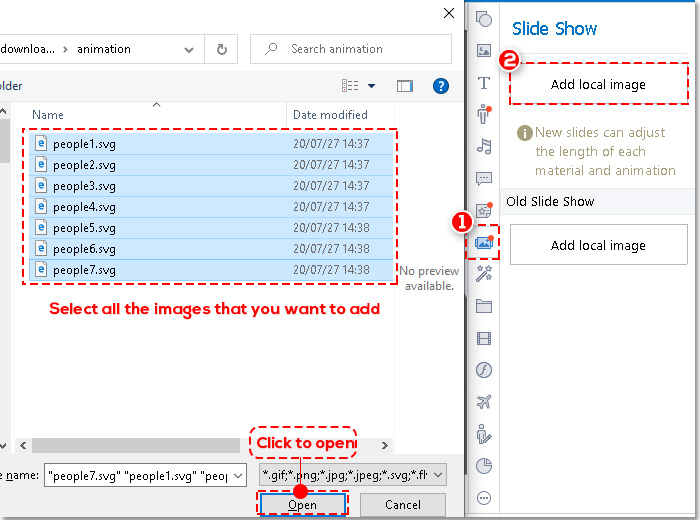
Pasul 3. Adăugați efect de prezentare> personalizați durata.
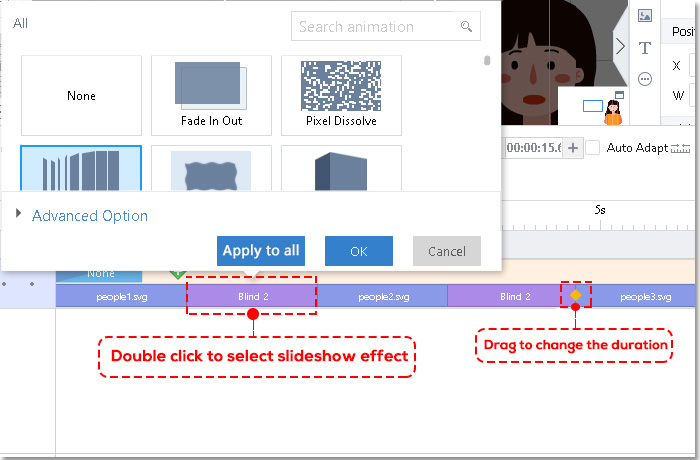
Pasul 4. Personalizați dimensiunea și durata imaginii.
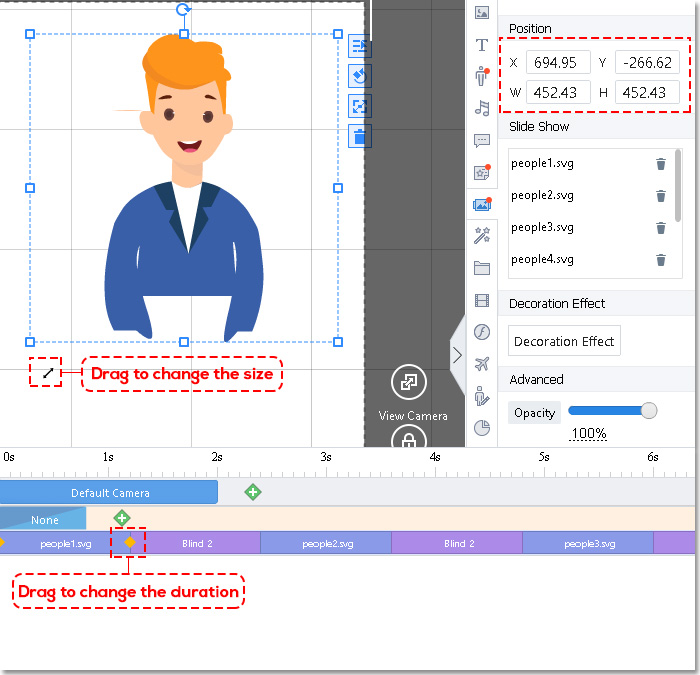
Pasul 5. Puteți adăuga decor imaginii dvs.
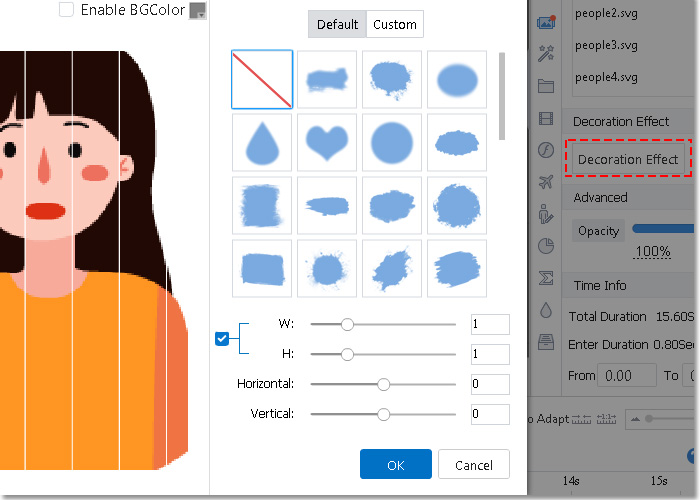
Pasul 6. Selectați imaginea de pe pânză pentru a personaliza setarea aspectului. Puteți personaliza opacitatea și durata de timp a imaginii.
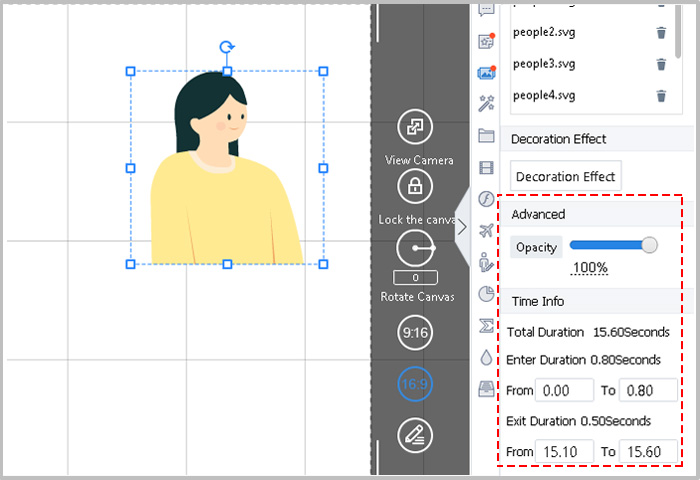
Dacă doriți să eliminați unele imagini, faceți clic pe fila de ștergere pentru a șterge imaginea.